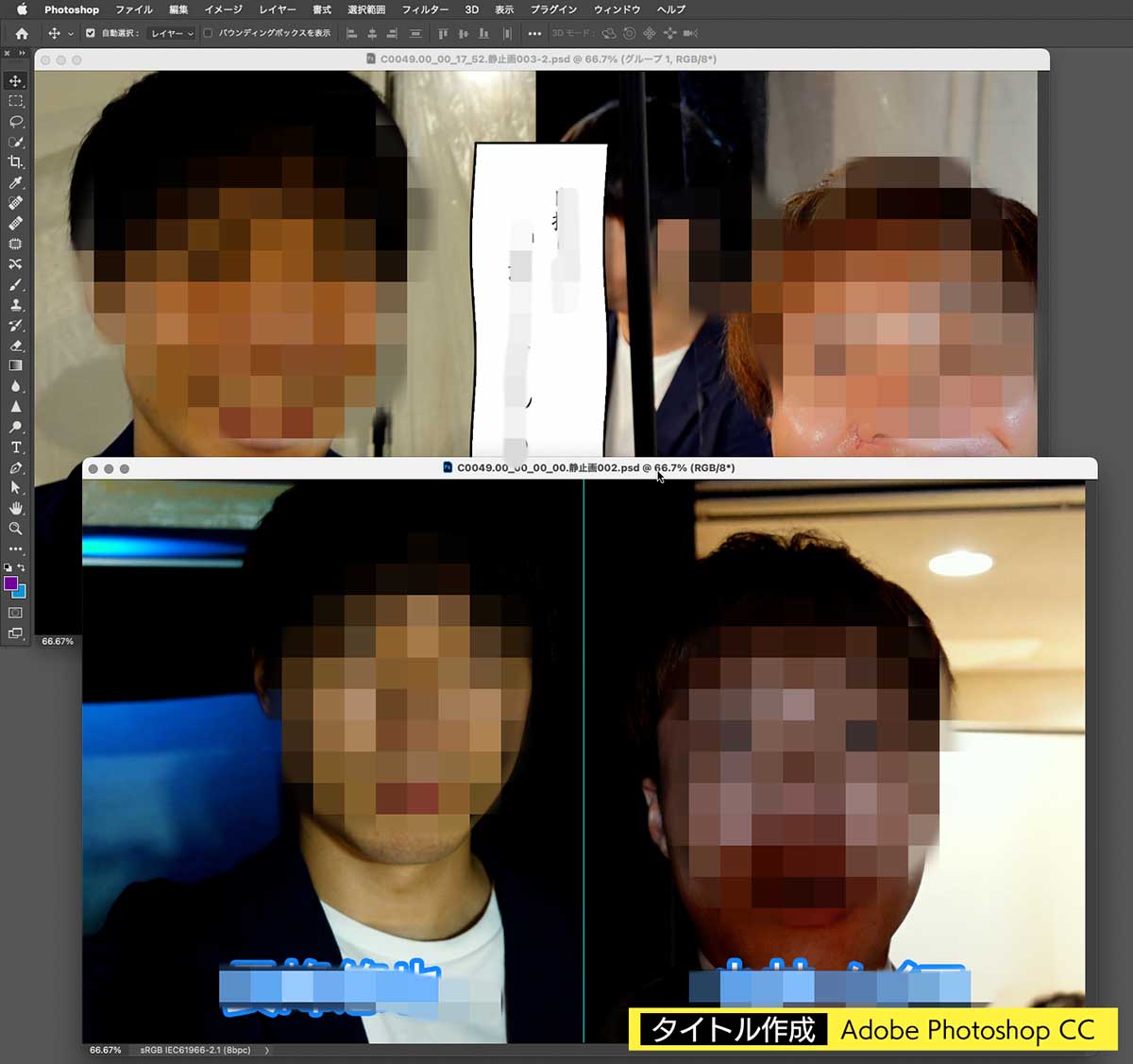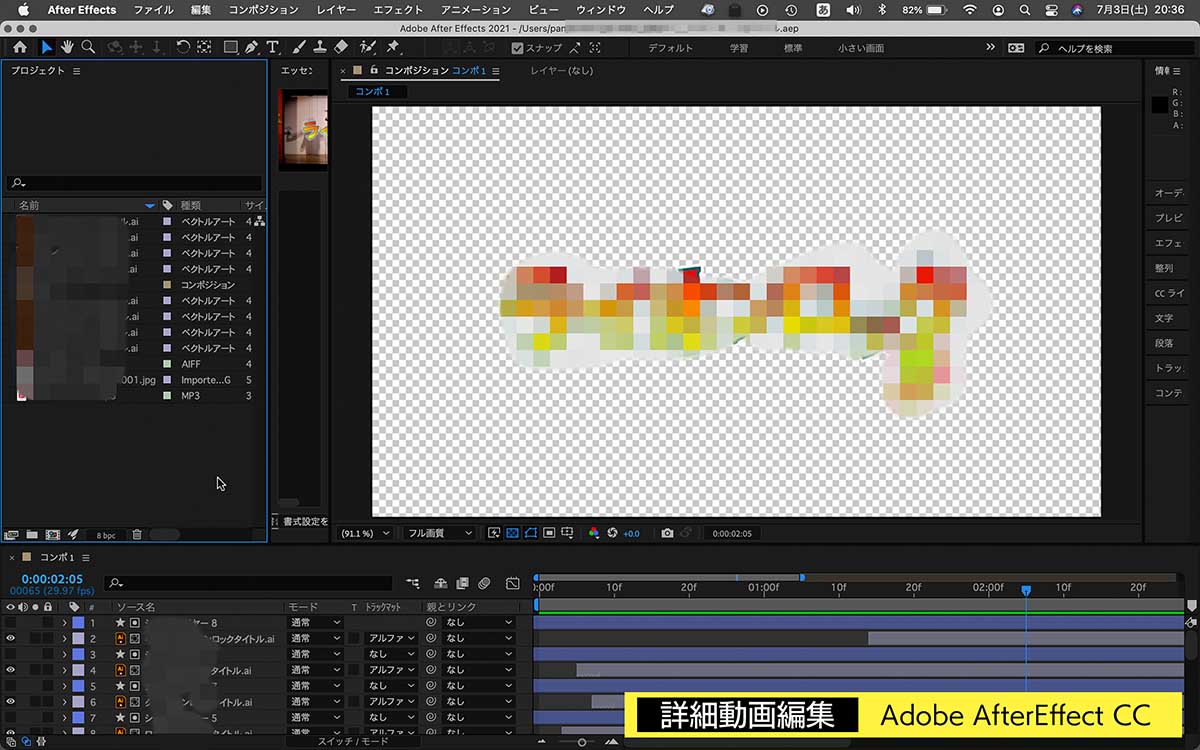これも修行の一環と諦めて、連日おこなっている大量の「動画編集(1分程度が多数)」ですが、「M1 MacBook Air2020」の導入によりかなり快適に行えています。
動画編集自体は「PremierePro CC(プレミア)」でおこなっているのですが、多くの「Adobe様」ソフトを使っていることに気がつきました。
最初に、連携するソフトは「Photosho CC(フォトショ)」です。プレミアでテキストを打とうとすると、使いにくいうえに、思い通りのデザインができないのですよぉ。そのようなジレンマからタイトルやテロップ類に関しては「フォトショ」でおこなって「psd保存」をしてリンクさせています。便利な点としては、リンクされたpsdファイルを修正することで、一気に全てのリンクを修正できる点ですかね。
※プレミアでスクリーンショットで吐き出したファイルを背景にしてレイヤーを作ります
※プレミアでスクリーンショットで吐き出したファイルを背景にしてレイヤーを作ります
また、フォトショでは作れないようなちょいと複雑なタイトルなど「Illustrator CC(イラレ)」でおこないます。動画では複数重ねたアウトラインをよく使いますからね。イラレで作って、フォトショに戻してレイヤー化することもあります。とにかく「イラレ」⇄「フォトショ」の連携は良く使いますかね。(CCライブラリーでのやり取りが便利)で、結局、プレミアに戻すわけですけどね。
あと、音系の修正・ノイズ消しなどの調整は「AuditionCC(オーディション)」でおこないます。ただこれはファイルを書き出さずに「プレミア」内からも操作できるので、連携は、かなり楽といえます。
最後にですが、例えばかっこよくタイトルを動かせたい場合など、細かく滑らかな動きのコントロールをするには、プレミアでは役不足のことがあります。そんな難しいモーションを作るには、「AfterEffect CC(AE)」を使う必要があります。
できるなら「AE」だけは使いたくなかった・・・・・。というのも操作が難しいことはもちろん、「AE」をいじり出したら、5秒の動画に1日かかったりしますからね。
とはいえ、AEを使えば動画のグレードアップが望めることは確実。それに、「プレミア」とは簡単に連携できてしまいます。プレミアの「Adobe Dynamic Link」で、「AEの編集ファイル(.aep)」を読むことができます。それにAEは「イラレファイル(ベクトルデータ)」をそのまま扱うこともできます。(←プレミアではできません)
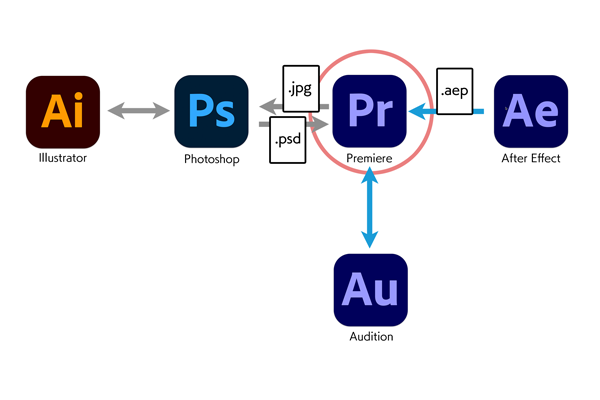
今日の話をざっくりまとめた図がこちら。
ともあれ、それなりの動画を作るには、いろんなことを覚えんとイカンって話ですわな。。。
ともあれ、それなりの動画を作るには、いろんなことを覚えんとイカンって話ですわな。。。
あかーん!!こんな記事書いていても商品はなーんも売れん!!!できればショップも見ていっておくんなまし。↓
![]()
【twitter】パンプロダクト新着・再入荷専用アカウント
→https://twitter.com/panproduct
滅多につぶやかないのでウザくなーい!最低限の文字数で淡々と情報のみをお届けします・・
→https://twitter.com/panproduct
滅多につぶやかないのでウザくなーい!最低限の文字数で淡々と情報のみをお届けします・・
facebookページやってまーし!(ログインしてほめてくださーい!)
→https://www.facebook.com/panproduct
→https://www.facebook.com/panproduct
↓ 「緊急事態宣言」が解除され「蔓延なんちゃら」になりましたが、暮らしぶりは何も変わりません。。。。
ともあれ、引き続き更新メールの配信を自粛いたします。(読者様の心理的ストレス軽減のため)